Accessibilité : À propos de l'Assistant d'accessibilité
4 min
Dans cet article
- Obtenir un aperçu complet
- Optimiser la façon dont vous créez des sites
- Obtenir des solutions exploitables
- Exposez des outils avancés dans l'Éditeur Wix
- Surveiller les sites à partir de votre tableau de bord
- Foire aux questions (FAQ)
L'Assistant d'accessibilité est un outil qui vous aide à rechercher et à résoudre les problèmes d'accessibilité sur le site sur lequel vous travaillez. Il analyse le site à partir de votre éditeur et vous guide tout au long des actions permettant d'améliorer l'expérience de chaque visiteur et client du site.
Important :
Bien que Wix veille toujours à améliorer nos produits et services, nous ne pouvons pas vous assurer que votre site sera conforme aux lois et règlementations en matière d'accessibilité de votre région après avoir utilisé l'Assistant. Nous vous recommandons de consulter un expert en accessibilité pour vous assurer que votre site répond aux normes de votre région.
Obtenir un aperçu complet
Lorsque vous analysez un site avec l'Assistant d'accessibilité, les résultats sont affichés dans 2 onglets : Problèmes détectés et Tâches manuelles.
Nous avons basé ces tâches sur les Règles pour l'accessibilité des contenus Web (WCAG) 2.2. Ce document a été élaboré par le World Wide Web Consortium (W3C) et décrit la norme internationale en matière d'accessibilité du Web.
Analyser un site avec l'Assistant d'accessibilité est donc un excellent moyen d'avoir une idée de l'accessibilité du site et d'obtenir des suggestions utiles pour l'améliorer.
Le saviez-vous ?
Les modifications que vous apportez sont enregistrées dans l'Assistant au fur et à mesure, vous pouvez donc passer d'un onglet à l'autre (ou quitter complètement l'Assistant) sans perdre la progression.
Optimiser la façon dont vous créez des sites
L'Assistant met en évidence ce qu'il a trouvé dans l'onglet Problèmes détectés et divise les problèmes au niveau du site et au niveau de la page.
Les problèmes au niveau du site sont des obstacles potentiels à l'accessibilité qui s'appliquent à l'ensemble du site (ex. langue principale du site, ordre du DOM, etc.). Vous pouvez utiliser ces options pour effectuer rapidement des ajustements globaux.
Les pages du site ont leurs propres menus déroulants dans l'Assistant, vous permettant de mettre à jour du contenu et des paramètres spécifiques, comme le texte alternatif et le contraste des couleurs. Vous utilisez des solutions professionnelles sur votre site ? L'Assistant analyse également les pages de l'appli (ex. Boutique, Blog) et vous fournit des résolutions.
Les problèmes détectés sont un moyen utile de commencer à améliorer l'accessibilité d'un site et de créer une expérience égale pour tout le monde.
Obtenir des solutions exploitables
Chaque élément de l'accessibilité d'un site est important. L'onglet Tâches manuelles affiche les actions ou les problèmes que l'Assistant ne peut pas détecter, ce qui vous permet de couvrir autant que possible le site.
L'onglet fournit des règles détaillées pour ajuster les éléments et les paramètres, tels que l'utilisation des couleurs, le zoom du navigateur, etc.
L'exécution de chaque tâche manuelle peut aider les clients à développer leur entreprise et offrir une expérience de site plus accessible aux visiteurs.
Exposez des outils avancés dans l'Éditeur Wix
Vous travaillez avec des éléments ou des applis personnalisés sur un site de l'Éditeur Wix ? Si vous avez de l'expérience dans le développement de sites et une connaissance avancée de la préparation de sites à des fins d'accessibilité, vous pouvez utiliser l'Assistant pour afficher et ajuster les paramètres de développement tels que les attributs ARIA et tabindex.
Important :
- Cette option est disponible uniquement sur les sites de l'Éditeur Wix.
- Nous avons déjà codé en dur les attributs ARIA pour la plupart des éléments, nous vous recommandons donc de garder les outils de développement d'accessibilité masqués dans votre éditeur, sauf si nécessaire.
Pour afficher les outils de développement d'accessibilité :
- Accédez à votre Éditeur.
- Cliquez sur Paramètres en haut et sélectionnez Assistant d'accessibilité.
- Cliquez sur l'icône Plus d'actions
 en haut du panneau.
en haut du panneau. - Sélectionnez Afficher les paramètres d'accessibilité avancés.
- Cliquez sur Afficher les paramètres.
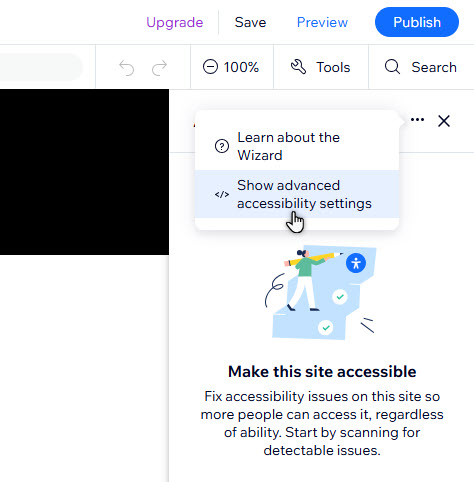
Surveiller les sites à partir de votre tableau de bord
L'Assistant est connecté au moniteur d'accessibilité dans le tableau de bord du site. Cet outil analyse et signale les problèmes potentiels sur la version publiée du site, afin que vous puissiez continuer à améliorer son accessibilité au fur et à mesure.
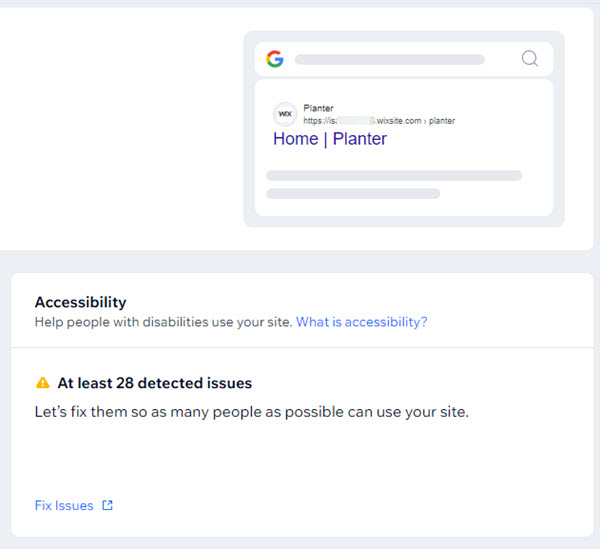
Vous êtes prêt ?
Foire aux questions (FAQ)
Sélectionnez une question pour en savoir plus sur l'Assistant.
Comment l'Assistant d'accessibilité fonctionne-t-il avec les sites multilingues ?
Que scanne l'Assistant d'accessibilité ?
Quelles pages et contenu du site ne sont pas pris en charge par l'Assistant ?
Comment puis-je améliorer l'accessibilité d'un site ?

